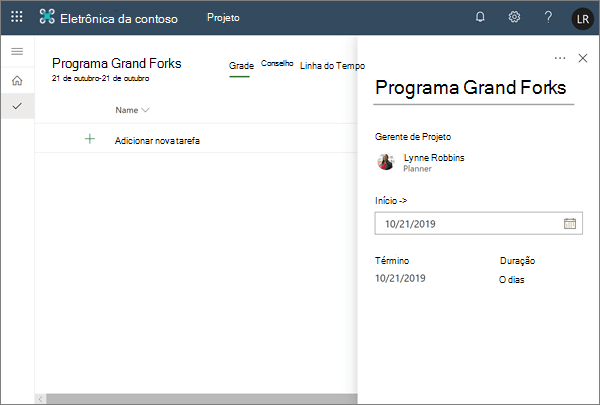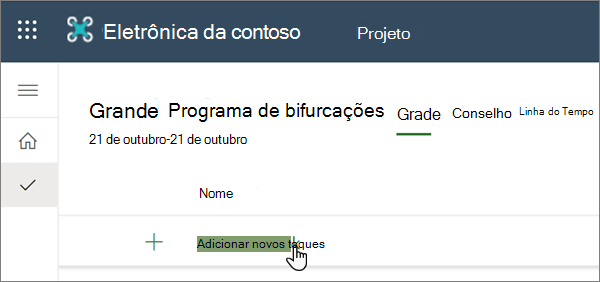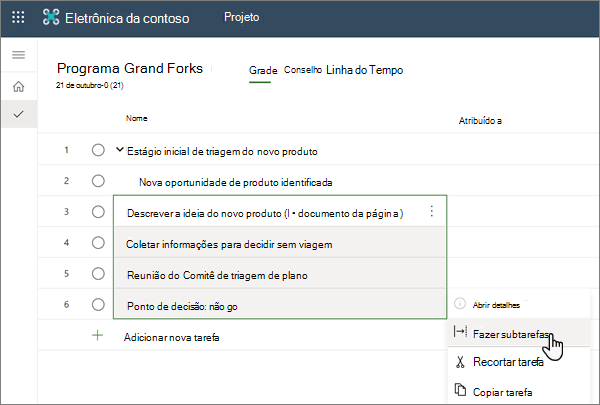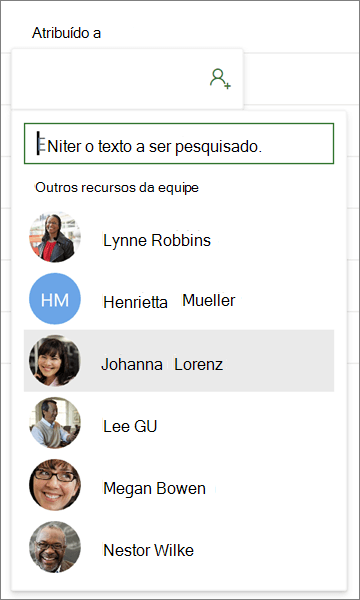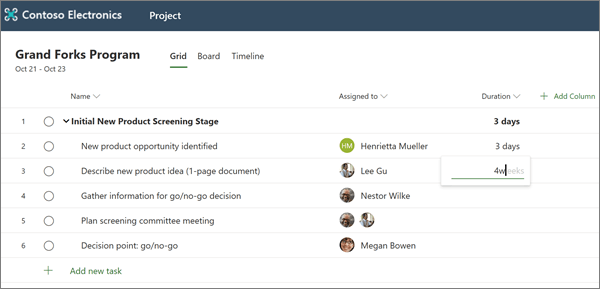Observação: O Microsoft Project para a Web em breve será transformado em Microsoft Planner. Você pode continuar usando a maioria dos recursos do Project para a Web no novo Planner depois que ele for distribuído para sua organização. Saiba mais sobre o novo Planner nas Perguntas frequentes sobre o Planner e Ajuda e aprendizado do Planner..
Iniciar um novo projeto
-
Na Home Page do Project, selecione Novo plano.
-
Selecione Plano em branco.
-
Selecione Plano sem título e dê um nome ao projeto.
-
Por predefinição, é o Proprietário do Plano e hoje é a data de Início do projeto, mas pode alterá-los conforme necessário.
-
Adicionar tarefas e tarefas de resumo
-
Selecione Adicionar nova tarefa , escreva um nome de tarefa e, em seguida, prima Enter.
-
Escreva outro nome de tarefa e prima Enter novamente até ter uma lista completa de tarefas.
-
Para avançar tarefas em tarefas de resumo, selecione os três pontos verticais junto ao nome da tarefa e selecione Criar subtarefa. Dicas:
-
Para selecionar mais do que uma tarefa, selecione uma tarefa, prima sem soltar Ctrl e, em seguida, selecione outra tarefa.
-
Também pode selecionar Promover subtarefa para mover tarefas de tarefas em tarefas de resumo.
-
Atribuir tarefas
Para atribuir tarefas, o projeto tem de estar associado a um Grupo de Office 365. Se for o proprietário do projeto, pode:
-
Adicione o seu projeto a um grupo ao selecionar Membros do grupo na parte superior do projeto.
-
Adicionar ou remover pessoas do grupo do projeto.
Para atribuir uma tarefa:
-
Na coluna Atribuído a para uma tarefa, selecione o ícone de pessoa.
-
Selecione um membro da equipa na lista ou introduza texto para procurar um.
Para obter mais informações sobre a atribuição de tarefas, consulte Partilhar um projeto no Project para a Web.
Adicionar duração e colunas
Muitas vezes, é mais fácil começar a construir o seu projeto com duração.
-
Na coluna Duração de uma tarefa, escreva o número de dias que pensa que demorará a realizar.
Se quiser utilizar uma unidade de tempo diferente, introduza um número mais a palavra horas, semanas ou meses.
Se quiser que a tarefa apareça como um marco em forma de losango
-
Prima Enter para ir para o campo Duração da próxima tarefa e continuar a introduzir durações.
Observação: Não pode introduzir uma duração para tarefas de resumo.
Pode continuar a adicionar mais detalhes ao seu projeto ao adicionar colunas.
-
À direita do cabeçalho da última coluna, selecione Adicionar coluna.